SiemensNX用パソコンの推奨スペックとPCの選び方を解説

こんなことが知りたい
SiemensNX向けのパソコンのスペックは?
パソコンのメーカーはどこが推奨?
ここでは、 SiemensNX用のパソコンを検討している方に向けて 「SiemensNXのスペック目安」と 「推奨されているパソコンメーカー」について解説します。
「NXで3DCAD設計をするのに最適なスペックは?」 「推奨されているPCメーカーはある?」 「グラフィックボードは何を選ぶ?」 と、パソコン選びで悩みがちな疑問を取り上げて、 できるだけ丁寧に説明しています。
あなたのパソコン選びのお手伝いができればうれしいです。
目次
NXの動作環境
Siemens NXの動作環境についての情報は、 Siemens公式サイトに掲載されていますが、 「サポートされているOS」と「動作確認済みのグラフィックボード」のみが 掲載されています。
Hardware and Software Certifications
サポートされているOSについては、 「NX Certifications」の項目にある 「NX_OS_Certification-**********.xlsx」に載っています。 ExcelファイルでNXのバージョンとそれに対応したOSが載っています。
NXが動作確認済みのグラフィックボードは、 「NX Certifications」の項目にある 「NX-Graphics-Certification-Table_********.xlsx」に載っています。
主にサポートされているOSはWindowsとLinux(RedHad、SuSE)です。 新しいバージョンのNXでは、 macOSはサポートされていません。
グラフィックボードについては、 主に以下のものがサポートされています。
| グラフィックス |
|
|---|
メモリに関しての推奨スペックは、 シーメンスのサポートセンターにあるドキュメントに記載されています。 ドキュメントの閲覧にはログインした状態で見に行く必要があります。 そのため、NXユーザーではない場合、内容は見れません。
NXのメモリの最小動作スペックは4GBからになっています。 しかし、CAD設計やCAEをする場合は、 スペック不足になりやすいため、 もう少し容量の多いメモリがおすすめです。
一般的に 3DCADで推奨されているスペック は、16GB以上のメモリ容量がおすすめです。
NXでは、CPUはコア数が多いと速度が速くなるため、 ハイエンドのCPUが有効です。 インテルXeonもしくは、AMD EPYCを搭載することで より快適に動作するでしょう。
Siemens公式の掲示板(Community)に 推奨スペックについて書かれている書き込みがあるので、 興味があればそちらも合わせて見てみてください。 ユーザー登録がなくても見ることができます。
System/hardware requirements and recommendations
NXおすすめスペック
SiemensNXは製造業と機械設計向けの3DCADで有名です。 どちらの用途も設計の規模に合わせて パソコンスペックを検討するのがおすすめです。 私自身がよく提案するのは、 「中小規模設計」と「大規模設計」でスペックを分けることが多いです。
中小規模設計の目安としては、 例えば、 下の図のような工業製品で使う小さな商品や、 機械の中に組み込まれている部品の設計にあたります。

これら中小規模のモノを設計するには、 次の表のスペックが目安になります。
中小規模モデリングのスペック
| CPU |
|
|---|---|
| メモリ |
|
| グラフィックス |
|
大規模設計の目安としては、 例えば、 下の図のような自動車一台の設計や バイク一台分の設計の規模にあたります。

上の図のような部品を作るには、 次の表のスペックが目安になります。
大規模モデリングのスペック
| CPU |
|
|---|---|
| メモリ |
|
| グラフィックス |
|
スペック選びの注意点としては、 要素数が増えていくにつれて、 メモリの容量を増やしていく必要があります。
サーフェス、ソリッド、ポリゴンのいずれを使っていても 表示する3D要素が多くなるほど グラフィックボードの性能も高くする必要があります。
GPUメモリが不足すると、 3D表示で遅いと感じることが出てしまいます。
また、グラフィックボードの性能に合わせて CPUの性能も高くする必要があります。 グラフィックボードの性能をフル活用できるように ハイエンドのCPUを選ぶのがポイントです。
推奨パソコンメーカー
SiemensNXは、 特定のパソコンを使って グラフィックボードの動作確認をしています。
このことから、 SiemensNXにおすすめのパソコンは、 動作確認に使われているメーカーのパソコンになります。
具体的なパソコンのメーカーは 次のとおりです。
- HP
- DELL
- Lenovo
- MSI
- 富士通
これらメーカーの「ワークステーション」が動作確認用パソコンとして 使われています。
HPでは、 デスクトップが Z2、Z4、Z6、Z8、Z8 Furyシリーズが動作確認済みです。 モバイルワークステーションでは、 ZBook Fury、ZBook Power、ZBook Firefly、ZBook Studioが使われています。
DELLでは、ワークステーションのPrecisionが対象になっています。 Precision3260、3660、5860、7960などが推奨です。 モバイルワークステーションでは、 Precision3570、3571、Precision5680、7680、7780などが使われています。
Lenovoでは、 モバイルワークステーションの ThinkPadP14、P15、P16シリーズが動作確認対象になっています。 ThinkStationではP2、P3、P5、P8が使われています。
MSIでは、 WS66、WE76、WF76、CreatorPro M16、M17、Z17が動作確認に使われています。
富士通では、 デスクトップではCelsius Wシリーズ、Mシリーズ、Jシリーズで、 モバイルワークステーションでは Celsius Hシリーズが動作確認に使われています。
SiemensNXで推奨されているパソコンメーカーの 最新ワークステーションについては、 「処理速度が一気にあがる!おすすめワークステーション」 で紹介しています。
興味があれば、 こちらも合わせて参考にしてください。
GeForceとRadeonグラフィックス
SiemensNXでは、 グラフィックスはNVIDIA RTXシリーズもしくは、 AMD RadeonProシリーズ、インテルArcProシリーズが推奨されています。
では、一般消費者が使うゲーム用途向けのGeForce、Radeonは SiemensNXで使えないのか?と、 疑問に思う方も少なくないでしょう。
私の3DCADサポートの経験上、 一般的にはGeForce、Radeonでも問題なく動作することが大半です。 しかし、SiemensNXのようなハイエンド3DCADでは、 動作確認済みのNVIDIA RTX、RadeonProを選ぶのがおすすめです。
その理由は、 「万が一不具合が起こったときにトラブルシュートに 時間がかかってしまうため」です。
例えば、 予算を減らすためにGeForce、Radeonのパソコンを選択したとします。 そこで3D表示でちょっとした不具合があった場合、 グラフィックドライバーを色々試したり、 メーカーに問い合わせて対応してもらうこともあるでしょう。
こうなると、 本来の仕事である3DCAD設計の時間が削られてしまい、 スケジュールを圧迫しかねません。
こういう仕事のリスクを極力減らすためにも 動作確認済みグラフィックスをおすすめしています。
NX Openを使う場合
SiemensNXで設計をする方の中には、 NX Openを使って自動化処理をしている人もいるでしょう。
CADで設計をするときには、 NX Openを使って自動化するプログラムを作成したとしても そこまで大きなアプリになることは少ないため、 パソコンスペックを気にする必要はないでしょう。
しかし、Simcenter 3DやSimcenter Nastranのような CAE機能とCADを複合的に使うプログラムを作るときには、 パソコンスペックを考慮する必要があります。
CAEとCADを組み合わせる場合、 反復解析が行われることが多いため、 メモリとCPUのスペックが重要になってきます。
例えば、 CADで作ったモデルの設計値を変えながら、 それをCAEでシミュレーションするような計算を 100回以上反復するプログラムを作ったとします。
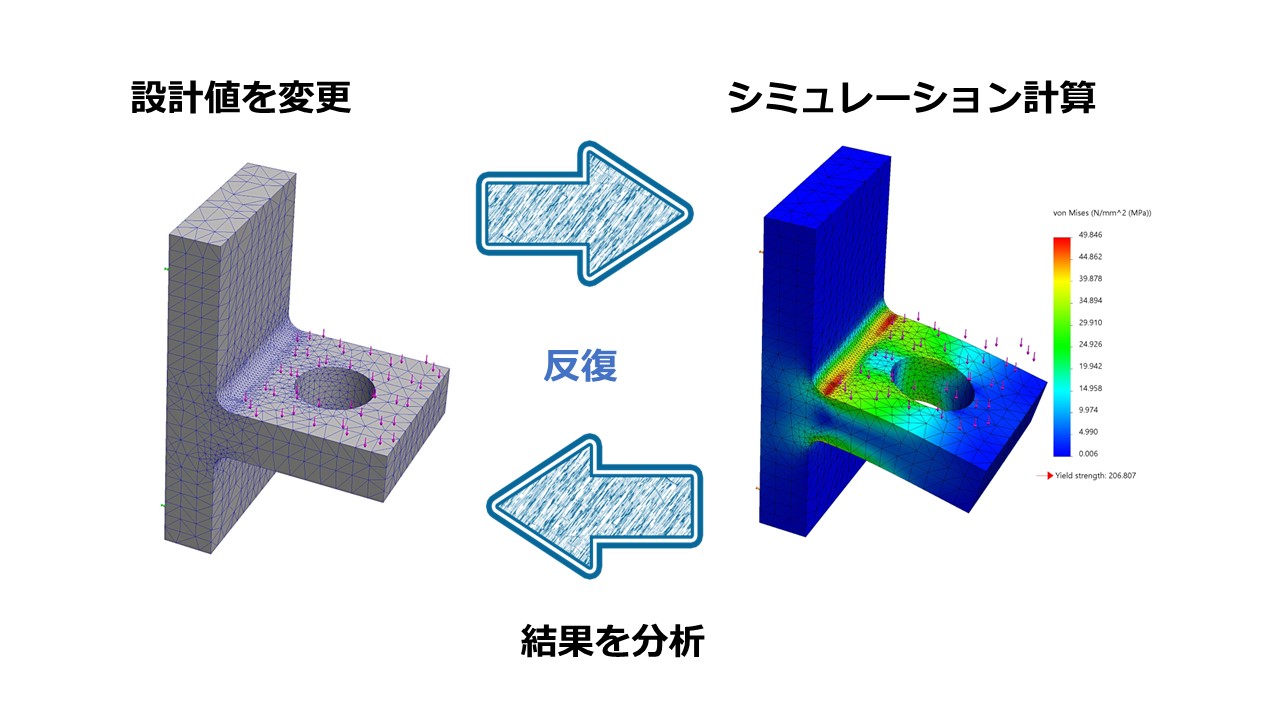
その場合、計算時間を短縮するためコア数の多いCPUを採用する必要があります。 また、変化の違いを統計的に分析するときには、 反復回数分のデータを開けるメモリ容量も必要になるでしょう。
このように、 プログラムの内容によってスペックを考慮することが必要になることを しっかり認識しておくことが必要です。
まとめ
「SiemensNX向けパソコンのおすすめスペックを解説!」 についてのまとめです。
SiemensNXの動作環境は Siemens公式サイトに載っているが、 対応OSと対応グラフィックスのみ。
NXのおすすめスペックは、 設計する規模によって検討するのがおすすめ。
NXに推奨のパソコンは、 動作確認をしているパソコンのメーカーが適切。
NXはGeForce、Radeonでも問題になることは少ない。 しかし、万が一不具合が起きたときに、 不具合対応に時間がかかるため、避けるのがおすすめ。
NX Openを使う場合は、 プログラムの内容によってPCスペックを検討するのが適当。 例えば、CAEとCADを組み合わせたアプリを メモリやCPUが重要になってくる。
